※本サイトは、アフィリエイト広告および広告による収益を得て運営しています。 購入により売上の一部が本サイトに還元されることがあります。
目次
HS160Proはまるでミズスマシのように飛行するトイドローン
トイドローンとは重量が200g未満のドローンを指します。
そして航空法のドローン規制からは外れているのでどこでも飛ばせますが、基本的には公共の場所やドローンの飛行が禁止された場所などでは飛ばす事が出来ません。
トイドローンは日々進化しています。
以前も書きましたが、トイドローンはホバリングが安定している「空撮入門機」と今流行の兆しを見せている「レース用ドローン入門機」の2種類に分ける事が出来ます。
最近の安価なドローンは全くの初心者でもホバリングが体験できる「空撮入門機」仕様になっています。
安定したホバリングを実現する方法は幾つか有ります。
以上2つの方法が一般的です。
今回はオプティカルフローモード(オプティカルフローポジショニングシステム)による高度維持機能で安定したホバリングが楽しめるHolyStoneの最新機種HS160Proを紹介します。

それではレポート開始です!
HS160Proは正に機械式のミズスマシ
HolyStone社とは
HolyStoneの正式名称はHolyStone Toysです。
中国、深圳にあるドローンを製造販売している会社です。
HolyStoneは顧客のニーズに応えた新しいドローンを積極的に開発し続けています。
さて、僕はHS160Proを「まるで機械式のミズスマシのよう」とイメージしました。
その理由は…何しろホバリングと飛行が非常に安定しているのです!
まるで流れる様に一定の高さを維持しながらス〜っと飛行していく機械式のミズスマシ…そんなイメージを持ったのです。
2種類の販売形態
このHS160Proには2種類の販売形態があります。
今回はコントローラー付きのモデルを提供して頂きました。
専用のコントローラーは販売しているようですが、アマゾンでは見つかりませんでした。
2製品とも価格は殆ど変わらないので、コントローラー付きの購入をお勧めします。
HS160Proのスペック表
以下にHS160Proのスペック表を貼付します。
| 型番 | HS160Pro |
| 製造販売 | HolyStone Toys |
| 本体サイズ(収納時) | 161×68×38 |
| 本体サイズ(展開時) | 222×169×38 |
| 重量 バッテリー無し(実測) | 92g |
| 重量 バッテリー有り(実測) | 126g |
| 最大飛行時間 | 約10分(バッテリー1個につき) |
| バッテリー容量 | 3.7V 1000 mAh |
| バッテリー種類 | LiPoバッテリー |
| バッテリー充電時間 | 約110分 |
| カメラ使用周波数帯 | 2.4Ghz |
| カメラレンズ調整角度 | -90°〜 0° |
| 画素数 | HD1920×1080P |
| 写真ファイル形式 | JPG |
| 動画ファイル形式 | AVI/MP4 |
| リアルタイム伝送距離 | 約40m (障害物の無い直線距離) |
| 付属品 | 付属品 バッテリー×2、USB充電ケーブル×1、専用コントローラー、予備プロペラ×4、プロペラ用具×1 |
以上です。
HS160Proの詳細(動画あり)
ここからHS160Proの詳細を、写真を使って説明していきます。
HS160Pro本体
パッケージです。
どこから見てもHolyStoneのドローンですね。
箱の中はシンプルで、本体とコントローラーが見えるだけです。
本体の下にはバッテリーが2本隠れています。
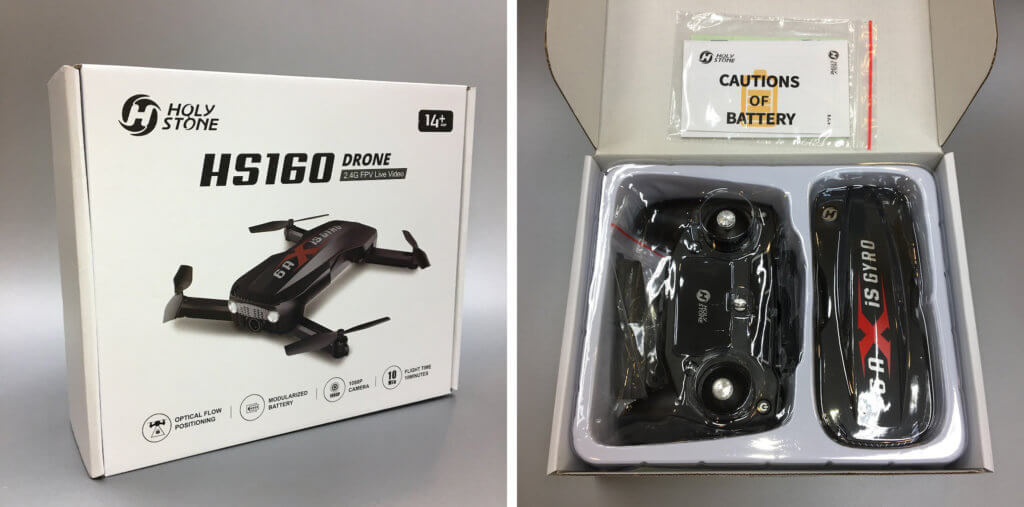
本体と付属品一式です。

プロペラアームを畳んだHS160Proです。
これだけを見たら、誰もまさかドローンだとは気が付きません!

本体裏面にバッテリーの挿入口があります。
何だか昆虫Gを下から見た様に感じてしまうのは僕だけでしょうか。

機体の前後方です。
電源を入れて前後から見てみると、何となく60年代のアメ車を彷彿とさせます。
このヘッドライトとテールライトのお陰で前後が把握しやすいのです!
機体左右です。
本体中央の盛り上がりがちょっと洒落ています。

プロペラアームを広げたら、やっとドローンらしくなりました。

アームを広げた底面です。

カメラは手動で水平から真下に角度を変える事が出来ます。
オプティカルフローポジショニングシステム用カメラはカメラの直ぐ後ろに設置されています。
穴が12個空いた、その直ぐ後ろのピンホール状の物です。
こんなに小さなカメラでHS160Proは安定したホバリングを実現しているのですね。

バッテリーを装着してみました。
バッテリーがきっちり入るので、バッテリーを押さえる爪はちょっと手動で動かしてロックした方が安心だと思います。

バッテリーの写真です。
給電コネクタはMicro USBなので、どこでも手に入りますね。
とてもコンパクトなバッテリーです。

充電中はLEDランプが赤の点灯、充電が終了するとグリーンに点灯します。

専用コントローラー
実はこの専用コントローラー、正直言うと作りが余り良くありません。
例えば左のスティックは左下に持って行くとそのまま停まってしまいますし、右のスティックは左上に持って行くとやはり止まってしまいます。
まあ使っている内には改善されると思いますし、ここまでスティックを倒す事は殆どありませんので僕は気にしていません。

コントローラーの設定はモード2になっていますので、左スティックは上昇と回転、右スティックは前後左右に設定されています。
モードはスマホのアプリで変更できます。
スイッチ類は少ないです。
上面を見てみましょう。
右から電源ボタン、プロペラ始動ボタン、トリムボタン、ヘッドレスモードボタンです。

背面から見ると右にスピード切り替え&オプティカルフローモードボタンが、左には録画開始&写真撮影ボタンが設置してあります。

この専用コントローラーにはスマホのホルダーが内蔵されているので便利です。
以下にスマホホルダーの繰り出し動画を貼ります。
HS160Proの飛行準備
いよいよ飛行の準備です。
実はHS160Proは以下のどの組み合わせでも飛ばす事が出来ます。
・HS160Pro本体とスマホ
・HS160Pro本体とスマホ、専用コントローラー
今回はHS160Pro本体とスマホ、専用コントローラーで飛ばす事にします。
先程書いたモード変更やVRモード、etc...を使用する場合はスマートフォンと専用アプリが必要です。
アプリのダウンロード
では専用アプリをスマホにダウンロードしましょう。
先ずマニュアルの27ページにあるQRコードをiPhoneで読み取ります。
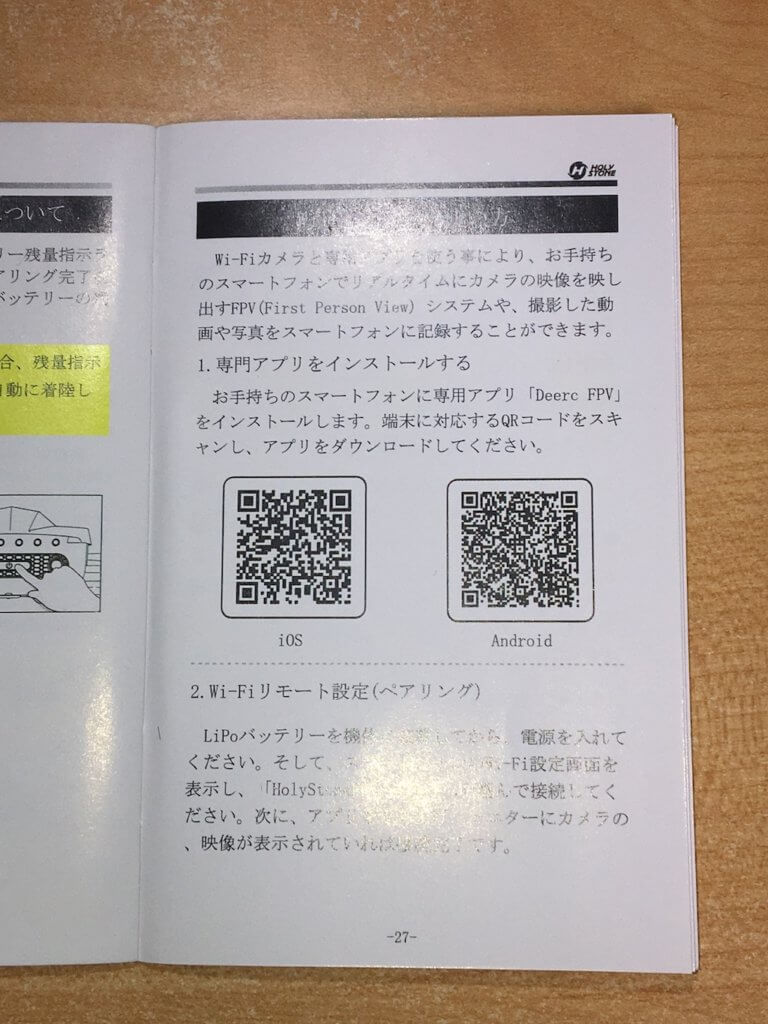
すると自動的にAppStoreでHS160Proの専用アプリ「Deerc FPV」が開きます。
以下にアプリのダウンロードまでの動画を貼付します。
そして「入手」を押してアプリをダウンロードして下さい。
HS160ProとiPhoneの同期、そしてアプリの起動。
次にHS160Proの電源を入れ、アプリを起動してiPhoneと同期させましょう。
先ずHS160Pro本体の電源を入れて下さい。
次にiPhoneの「設定」を開き「Wi-Fi」を開きます。
するとネットワークに中に「HolyStoneFPV-2c81d4」(またはこれに準ずる文字列)が見つかりますので、それをクリックして選択します。
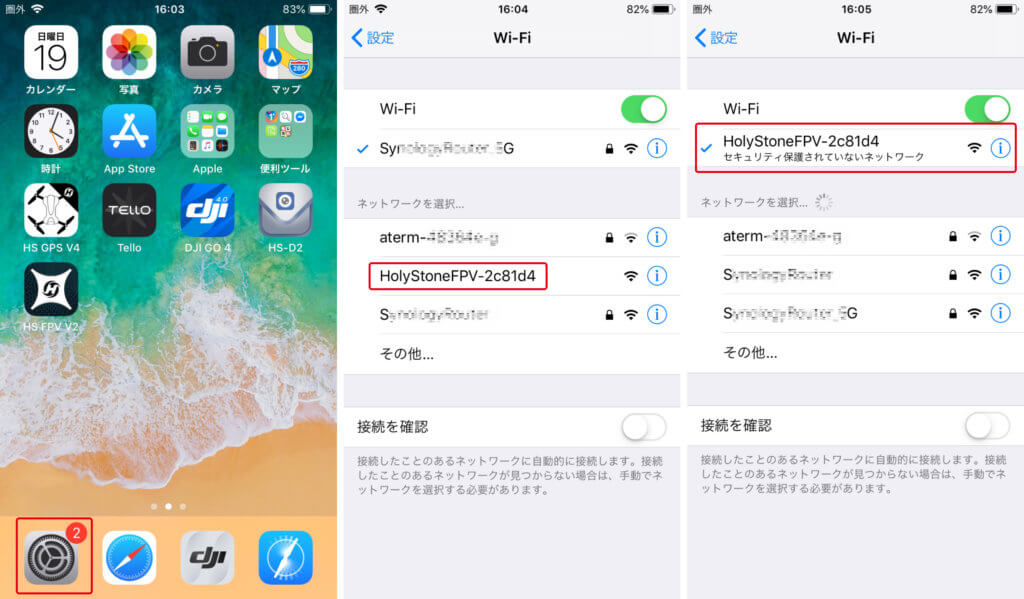
「HolyStoneFPV-2c81d4」が一番上に来て、左にブルーのチェックマークが付けばHS160ProとiPhoneとのWi-Fi接続が完了です。
次に先程ダウンロードしたHS160Pro専用アプリ「Deerc FPV」を開きます。
アプリが起動してから右下の矢印ボタン「操作画面に入る」をタップすると、HS160Proからのカメラ映像が映し出されます。
これでHS160ProとiPhoneとの接続が完了しました。
以下にHS160Pro専用アプリ「Deerc FPV」の操作インターフェースを貼付します。
今回のHS160Proでは使えない「ジェスチャー撮影」や「軌跡飛行モード」、「音声制御」などのボタンが見えますが、気にせずに必要としているボタンだけを覚えて下さい。
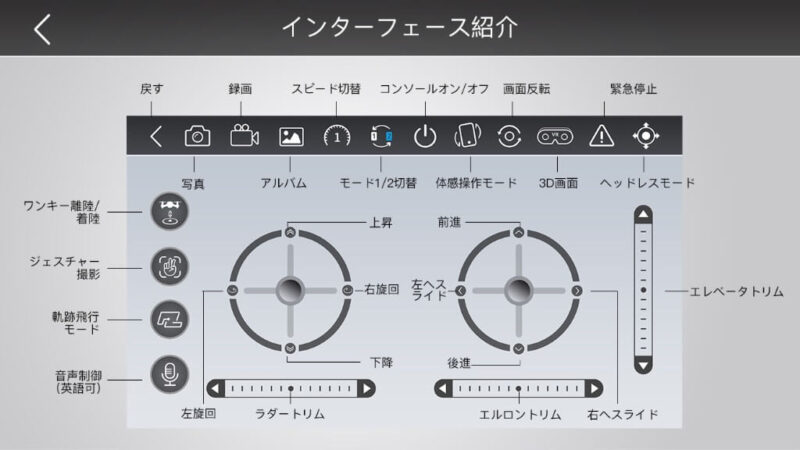
HS160Proとコントローラーのバインド(動画あり)
最後にHS160Proとコントローラーを認識させます。
この作業は(バインド)と呼ばれています。
と言ってもとても簡単!
・HS160Proの電源をオンにする。(テールランプは赤のLEDが激しく点滅している。)
・コントローラー右上の電源を長押しすると、電源ボタン横のブルーのLEDインジケーターが点滅する。
・コントローラーの左スティックを「上→下」に動かすとピピッと音がする。(これがバインド操作です)
・HS160Proの赤いLEDのテールランプとコントローラーのブルーのLEDは点灯に変わる。
動画です。
たったこれだけの作業でHS160Proとコントローラーがバインドされました。
これで離陸の準備完了です!
ジャイロのリセット(要注意)
HS160Proの電源投入時、平坦な場所に置く事が重要です。
僕は初めて飛行させる時にドローン本体を手に持って(斜めにして)電源を入れてしまいました。
そしてコントローラーで離陸させたら…なんとあらぬ方向にHS160Proはすっ飛んでいきました!
そのまま何度も試したのですが、やはりまともに離陸しません
そこで気が付いたのですが、このHS160Proは電源投入にジャイロがリセットされるのだと思われます。
早々本体を平らな場所に置いて電源再投入、そして無事に離陸できました。
また、以下の方法でもジャイロがリセット出来ます。
皆さんも離陸時にHS160Proの挙動が変な時には平らな場所で電源を入れ直してみて下さい。
HS160Proの離陸と飛行!(動画あり)
さて、いよいよ離陸です。
非常に簡単に離陸できますね!
以下の動画でもご確認下さい。
HS160Proを高度10m以上に上昇させる
ところでこのHS160Proですが、購入時には10m以上の高度に上昇させる事は出来ません。
しかしその10m規制を解除する方法が有ります!
HS160Proが10m以上に上昇できない理由はオプティカルフローモード(オプティカルフローポジショニングシステム)に有ると考えられます。
以下にHolyStone ToysのHS160Proの紹介ページから抜粋します。
このような仕組みで高度維持&安定したホバリングを実現しているのです。
しかしHS160Proに装備されているオプティカルフローポジショニングシステムのセンサーカメラが非常に小さいので、高高度になると映像のズレを検知できなくなってしまうのでは無いか。
そして安定したホバリングを行えなくなってしまう可能性が考えられます。
それを回避する為に、最高高度を10mに設定したのだと推測されます。
その10m規制を解除する方法は...オプティカルフローモードを解除してしまえば良いのです!
これでHS160Proの10m高度制限は解除されました!
動画です。
しかしオプティカルフローモードが解除される事でデメリットも生じます。
このHS160Proは元々ホバリングが非常に安定しています。しかしオプティカルフローモードが解除されてしまうと、機体は自分でコントロールしなければならなくなります。
十分注意して飛行して下さい。
お値段以上の動画と写真!(動画あり)
HS160Proの動画と写真はどうでしょうか?
トイドローンのカメラは日進月歩で進化しています。
さて1万円以下、そして200g未満のHS160Proの実力は?
以下の2枚の写真を見て下さい。カメラを下方に向けて撮影しました。
HS160Proの静止画の解像度はHD1920×1080P。コントラストは若干強めですが、非常に綺麗に解像していると思います。
2枚目の遊具は若干ぶれています、これはオプティカルフローモードを解除後に撮影した事が影響しているかも知れません。


さて、動画はどうでしょうか?
先ずはHS160ProをiPhoneで追ってみました。
撮影用のiPhoneをコントローラーのスマホホルダーに付けての撮影です...慣れていないので時々機体を見失うのはご勘弁を。
木々を見ると少し風が吹いているのが分かると思います。
それでも非常に安定した飛行をしています。
では動画をご覧下さい。
如何でしょうか?機体は空中を滑る様に飛行していきますね。この滑らかな飛行が僕にはミズスマシに見えたのです。
ところでこの動画の最初から13秒の位置で、何か凄い速度の物体が画面を横切っています...。
僕は撮影時には全く気が付きませんでした。
昆虫にしては速度が速すぎるし...鳥なのかな?
次はHS160Proのカメラからの動画です。
見て頂くと分かりますが、画質が非常に美しいのです!
静止画ほどコントラストは強く無く、正に「見たまま」に近い映像だと思います。
最後にHS160Proのカメラを下方に向けてみました。
これが出来るのは嬉しいですね、ゆっくり飛べば気分は空撮パイロットです!
(動画が一瞬止まってしまったのはコントローラーのアンテナの向きの問題だと思われます。)
う〜ん、やはり綺麗に解像していますね。素晴らしい!
しかしこの高画質の動画をMicro SDなどのストレージに保存は出来ないのが非常に残念です。
棲み分けは大切ですが、出来たらMicro SDカードスロットは付けて欲しかったです。
HS160Pro、まとめ
HolyStoneのHS160は安価ですが、コスパが非常に高いドローンだと分かりました。
特に素晴らしいのはその画質...もしかしてHolyStoneのHS160シリーズの中でも一番綺麗な動画かも。
また、ホバリングや飛行の安定性は目を見張る物があります。

ミニドローンは最低速度で飛行させてもユラユラ揺れたり、停止時には挙動が激しく変化します。
しかしHS160Proは最低速度なら、まるでミズスマシの様にす〜っと流れていく感じなのです!その傾向は速度を上げてもそれ程変わりません。
HS160Proはドローン初心者でも、空撮練習をしたい中級のパイロットでも安心して飛行させる事が出来るドローンです。
僕はこのHS160Proを非常に気に入りました。
友人にも積極的に勧められるトイドローンの名機だと確信しています。
皆さんも是非一度空中のミズスマシを体感してみて下さい、楽しめる事請け合いですよ!
☆ねわげ
今回紹介した製品へのリンク
こちらが今回紹介したHS160Proのコントローラー付きのバージョンです。
こちらはHS160Proの本体とケース,バッテリーの組み合わせ版です。








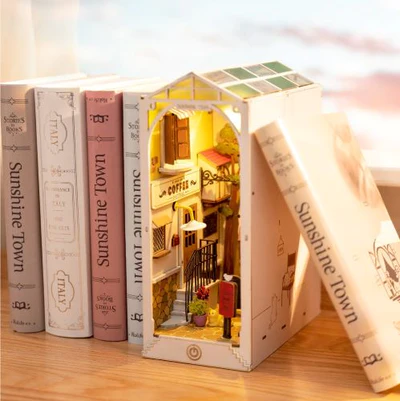














![[妨害運転罪]創設!前後撮影できるドラレコCOOAU D68で、煽り運転から身を守ろう](https://paopaoage.com/wp-content/uploads/2020/07/IMG_8362-300x225.jpg)













